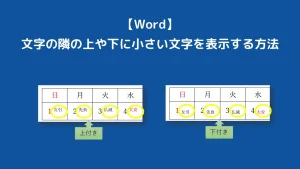【Word】文字の隣の上や下に小さい文字を表示する方法
当ページのリンクには広告が含まれている場合があります。
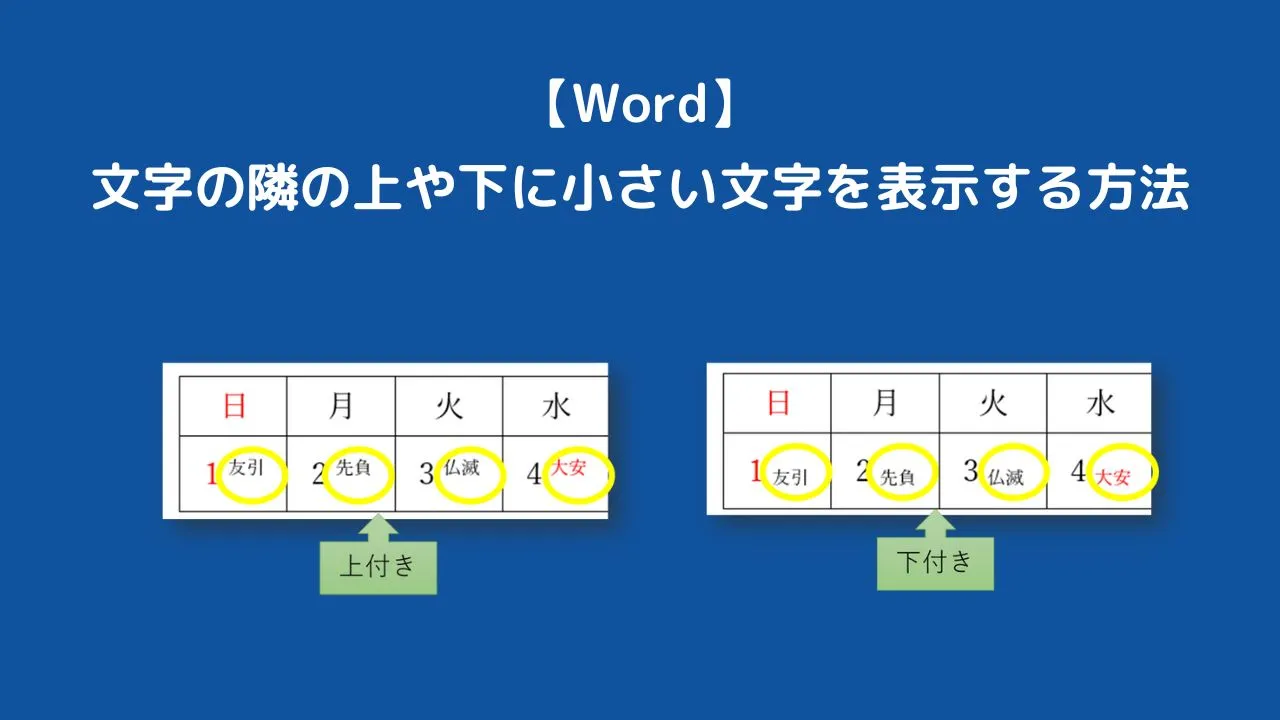
ワードの「上付き」「下付き」を活用すると、簡単に文字の隣の上や下に小さい文字を表示することができます。
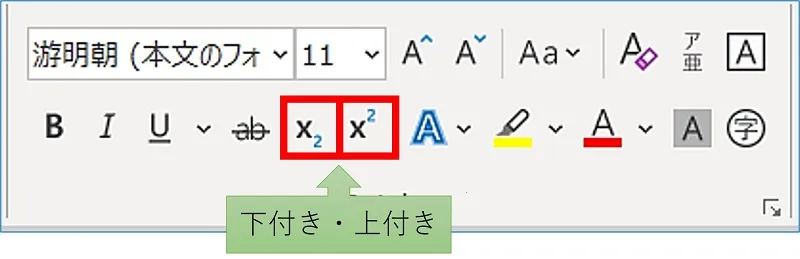
- 小さな文字を略語などとして追加したい
- 科学的な記号を追加したい
- 数式を作成したい
「上付き」「下付き」を利用すると、このようなときに便利です。
そこで本記事では、ワードの「上付き」「下付き」機能を利用して、文字の隣の上や下に小さい文字を表示する方法を紹介します。
目次
ワードで文字の隣の「上」に小さい文字を表示する方法
ワードの「上付き」を利用して、文字の隣の「上」に小さい文字を表示します。
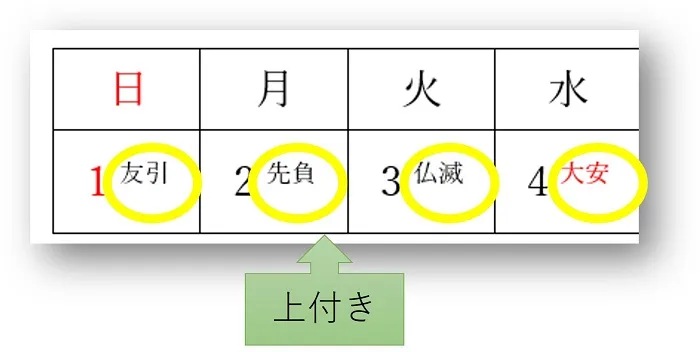
①文字の隣の「上」に表示させたい文字を選択します。
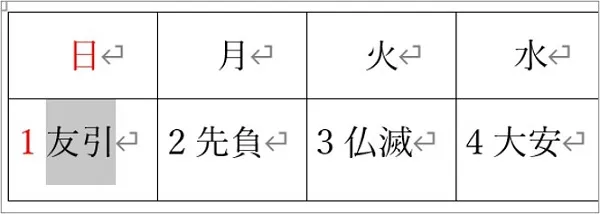
②「ホーム」タブの「上付き」をクリックします。
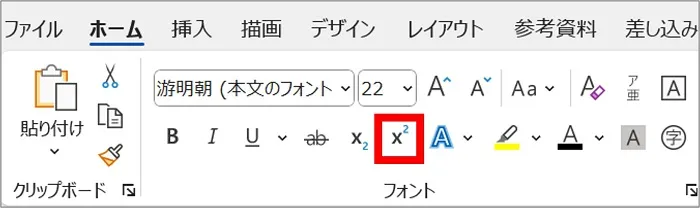
③選択した文字が、小さく上に表示されます。
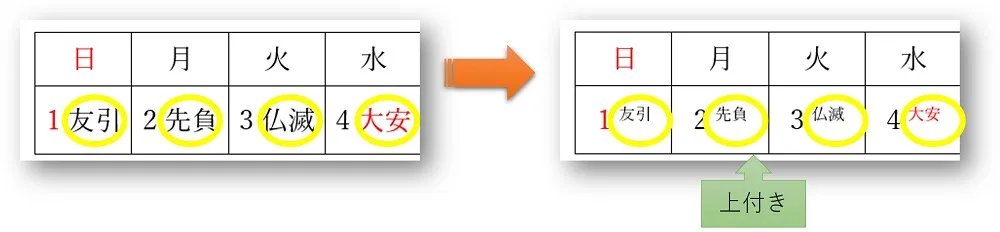
ワードで文字の隣の「下」に小さい文字を表示する方法
ワードの「下付き」を利用して、文字の隣の「下」に小さい文字を表示します。
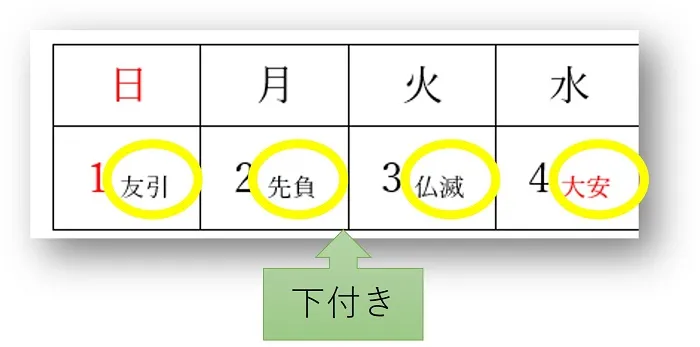
①文字の隣の「下」に表示させたい文字を選択します。
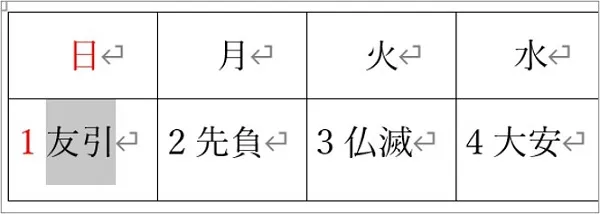
②「ホーム」タブの「下付き」をクリックします。
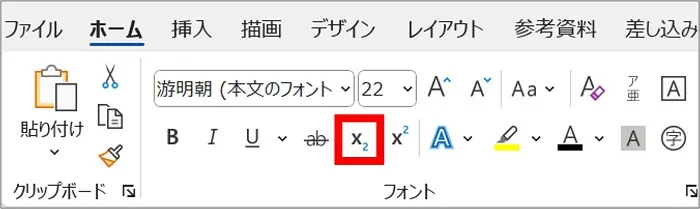
③選択した文字が、小さく上に表示されます。
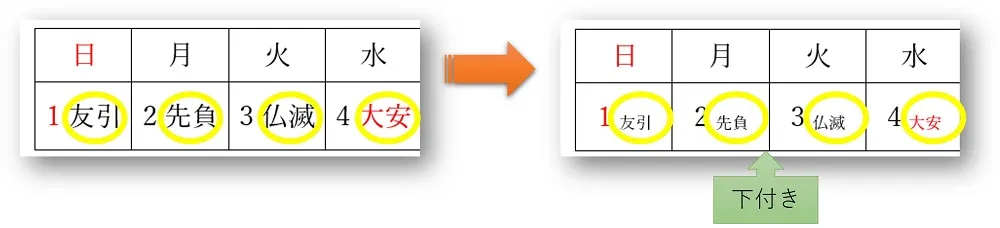
おわりに
ワードの「上付き」「下付き」機能を利用して、文字の隣の上や下に小さい文字を表示する方法を解説してきました。
注意点として、「上付き」や「下付き」は通常のテキストよりも見づらい場合があります。
もしも「見づらいかも」と思ったときは、文字自体を大きくしたり、色を変更して使用すると見やすくなります。
書式変更に使える簡単で便利な機能なので、ぜひご活用ください。
【脱初心者】Word のスキルアップを目指しませんか?
おすすめ公式テキスト

Wordの基本から応用まで、実務レベルをしっかり身に着けたい方へ。
わからない部分が多くて遠回りになってしまう前に、体系的に学べるテキストを選びませんか?
「Odyssey式 MOSテキスト Word 365」は、本と動画で体系的に学習。資格取得が目的な人にはもちろん、スキルアップを目指した人にもおすすめです。
 ちあき
ちあきちあきめもblogは同社のMOS Excel 365テキスト執筆に参加しています。